My Alternative Desktops (1) - E17
สองเดือนก่อน ผมได้ซ้อมหนีภัย GNOME Fallback ถูกกำจัด ด้วยการพยายามปรับแต่ง GNOME Shell จนสามารถทนใช้มันได้ แต่หลังจากนั้นไม่นาน (ตั้ง 20 วันแน่ะ) ผมก็ต้องยกธงขาว และ กลับไปใช้ Fallback ตามเดิม เพราะยังคงรำคาญ animation เงาดำ และความหน่วงต่าง ๆ ที่เกิดขึ้นใน GNOME Shell จนกระทั่งไฟมาลนก้นอีกครั้ง เมื่อทีม GNOME ได้ผลสรุปว่าจะตัด Fallback mode ทิ้งจริง ๆ แม้ต่อมาจะมีข่าวว่า จะยังคงจัดเตรียม "Classic mode" ใน GNOME Shell ให้ โดยผ่าน extension ต่าง ๆ ที่จะออกพร้อม GNOME อย่างเป็นทางการโดยไม่ให้มีช่วงรออัปเกรดก็ตาม มันก็ไม่ได้แก้ปัญหาความรำคาญของผมได้อยู่ดี
เพราะฉะนั้น ก็ได้เวลาลงมือปฏิบัติจริงแล้ว ไม่ใช่แค่ทดลองอีกต่อไป ทางเลือกต่าง ๆ ที่ผมทดลองก็มี E17, LXDE และ Xfce ก็เลยจะบันทึกการทดลองเป็นรายตัวไป
ก่อนอื่น problem definition ของผมคือ:
- การใช้สองจอ ผมเสียบจอเพิ่มเมื่ออยู่บ้าน ใช้จอเดียวเมื่อออกไปข้างนอก และหลายครั้งต้องต่อโปรเจกเตอร์เพื่อนำเสนองาน ดังนั้น เดสก์ท็อปต้องรองรับการใช้สองจอสลับกับจอเดียวอย่างสะดวกสบาย
- การแสดงสถานะการใช้งานต่าง ๆ เช่น เครือข่าย ซีพียู หน่วยความจำ อุณหภูมิของเครื่องที่จุดต่าง ๆ ซึ่งอันหลังสุดนี่สำคัญมาก เนื่องจากเครื่องผมร้อนง่าย และระบบมักจะปิดตัวเมื่อเครื่องร้อน
- นาฬิกาและปฏิทิน เป็นแอพเพล็ตที่ขาดไม่ได้เวลาทำงาน
- flash drive ควรสามารถเสียบแล้วเมานท์ให้ทันที
- ไม่มี animation หวือหวา ไม่มี edge tiling ไม่มี top-left hot corner งี่เง่าเหมือน GNOME Shell
- มีพาเนลสำหรับวางแอพเพล็ตและ launcher เป็นแถบเล็ก ๆ และ launcher ต้องไม่เป็น dock (กล่าวคือ ทำให้ตัด WindowMaker และเหล่า GNUstep ออกจากจอเรดาร์ไปได้ รวมทั้ง GNOME Shell และ Unity ด้วย)
E17
เริ่มที่ตัวแรก คือ E17 เพื่อนเก่าสมัยเตาะแตะกับลินุกซ์ เดสก์ท็อปแบบสองจอที่ผมปรับแต่งแล้วเป็นอย่างนี้ (ซีกซ้ายคือจอนอก ซีกขวาคือจอโน้ตบุ๊ก):
การปรับแต่งทั่วไป
ในการเรียกครั้งแรก จะมี wizard ให้ตั้งค่าเริ่มต้น เช่น จะใช้ compositing หรือไม่ เลือกภาษาที่จะใช้ (ยังไม่มีภาษาไทย) ฯลฯ ซึ่งเมื่อเซ็ตเสร็จแล้ว มันจะสร้างไดเรกทอรี ~/.e/ ที่เก็บค่า config ต่าง ๆ ให้ ดังนั้น ถ้าอยากให้เริ่ม wizard ใหม่ ก็เพียงแต่ลบไดเรกทอรีนี้ หรือเปลี่ยนชื่อหลบ แล้วเข้าระบบใหม่
ผมลองเปิดโหมด composition ใช้อยู่พักหนึ่ง แรก ๆ ก็ตื่นเต้นดีตามปกติน่ะแหละ แต่พอใช้งานทุกวัน ก็คิดว่าปิดก่อนดีกว่า ถึงแม้จะชอบที่หน้าต่างที่ไม่ได้โฟกัสจะโปร่งแสงมองทะลุได้ ช่วยให้วางหน้าต่างซ้อนทับกันโดยยังเทียบเนื้อหาข้ามหน้าต่างได้ก็ตามที แต่ยังไงก็ตาม ผมทน E17 ได้มากกว่า compiz นะ อาจเป็นเพราะ animation มันทำในปริมาณพอเหมาะกว่า บางที ผมอาจจะกลับมาใช้ compositing อีกในอนาคตก็ได้
การปิด compisiting ทำได้โดย unload มอดูล Composite
โดยเรียกเมนู Settings > Modules
เลือกแท็บ Look
ก็จะเห็นรายการมอดูล Composite
อยู่ในนั้น
โหมดการโฟกัส อันนี้แล้วแต่ถนัด ผมเคยชอบการโฟกัสแบบ sloppy คือตามหน้าต่างล่าสุดที่เมาส์เคลื่อนไปวาง ไม่ใช่การคลิกเพื่อโฟกัสพร้อมกับยกหน้าต่างขึ้น ซึ่งทำให้สะดวกกับการทำงานในหน้าต่างที่วางก่ายกันหลายบานได้สะดวก โดยไม่ต้องยกหน้าต่างขึ้นมาทับกันเสมอไป แต่พอไปใช้ GNOME ก็ติดนิสัยคลิกเพื่อโฟกัสเสียแล้ว ตอนนี้ก็เลยลองกลับมาใช้ sloppy ดู โดยไม่เอามาเป็นเกณฑ์ตัดสินเลือกเดสก์ท็อปถ้ามันทำให้เกิดความไม่สะดวก เพราะการตั้งให้เป็นการคลิกเพื่อโฟกัสนั้นทำได้ไม่ยาก (เมนู Settings > Settings Panel
แท็บ Windows
รายการ Window Focus
)
E17 เปล่า ๆ จะได้โปรแกรม GTK+ ที่เปล่าเปลือย ไม่มีธีม ควรกำหนดธีมเสียก่อนโดยเลือกเมนู Main > Settings > Settings Panel
และที่แท็บ Look
หัวข้อ Applications ก็เลือกธีม
Adwaita
สิ่งจำเป็นอีกอย่างคือ system tray หรือ notification area ซึ่งโปรแกรมใหม่ ๆ จะใช้กันเป็นปกติ ก็ควรจะเปิดใช้ โดยโหลดมอดูล Systray
ก่อน แล้วจะสามารถเพิ่ม Systray
ใน shelf (ศัพท์ที่ E17 ใช้เรียก panel) ได้
การเพิ่ม system tray ใน shelf ก็เพียงคลิกขวาที่ shelf ที่ต้องการ เลือกเมนู Contents
แล้วก็เลือกแอพเพล็ตเพิ่มตามปกติ
E17 (LXDE และ Xfce ด้วย) มีความน่ารักกว่า GNOME ตรงที่เวลาต้องการ context menu ของพาเนล ไม่จำเป็นต้องไปเล็งหาที่ว่างระหว่างแอพเพล็ต โดยถ้าเราคลิกขวาโดนแอพเพล็ต GNOME จะให้แต่ context menu ของแอพเพล็ต แต่ E17 (และ LXDE, Xfce) จะเพิ่มเมนูของ shelf ต่อท้ายให้ด้วย
default ของ E17 นั้น วางพาเนลไว้ด้านล่างตรงกลาง แต่ผมชอบให้มันติดมุมมากกว่า ก็จัดตำแหน่งได้โดยคลิกขวาที่ shelf เลือกเมนู Settings
แล้วก็ไปเลือกตำแหน่งในแท็บ Position
ส่วนถ้าต้องการ shelf ที่พาดยาวตลอดขอบจอ ก็ไปที่แท็บ Size
แล้วปิดตัวเลือก Shrink to Content Width
แต่ตอนนี้ผมแอบปล่อยไว้เฉย ๆ ให้ shelf มันสั้นจู๋อยู่ที่มุมจอไปก่อน
launcher ใน shelf ของ E17 จะบรรจุอยู่ในสิ่งที่เรียกว่า IBar
การเพิ่ม launcher ก็ทำได้โดยคลิกขวาในกรอบ IBar แล้วเลือกเมนู IBar > Contents
ก็จะได้กล่องโต้ตอบสำหรับเพิ่ม application ต่าง ๆ พร้อมกับจัดลำดับได้ด้วย
มีสิ่งที่ชื่อคล้ายกับ IBar อยู่บน shelf ด้วย คือ IBox
ซึ่งจะเป็นพื้นที่เก็บหน้าต่างที่ย่อเก็บ โดยจะแสดงเป็นไอคอนให้คลิกเพื่อเรียกหน้าต่างคืน
E17 มีรายการ config ที่ละเอียดมากมาย จนเขาบอกว่า ทำเสร็จหมดจะได้ดิสโทรใหม่เลย ดังนั้น จะขอพูดถึงเท่านี้ก่อน แล้วมาวิจารณ์กัน
- เรื่องการใช้สองจอ E17 ทำได้ดีทีเดียว แค่เสียบจอเข้ามา มันก็จัดการเอาพื้นที่สองจอมาเชื่อมกันให้เลย โดยให้จอนอกอยู่ด้านซ้าย ซึ่งตรงกับความต้องการของผมพอดี และเมื่อถอดจอนอกออก ก็จะปรับพื้นที่เหลือจอเดียวโดยอัตโนมัติ
- การแสดงสถานะการใช้งานเครื่อง E17 ไม่ค่อยมีอะไรให้ นอกจาก cpufreq gadget ที่เป็นหน้าปัดเข็มแสดงความถี่ซีพียู กับ gadget แสดงประจุไฟของแบตเตอรี่เท่านั้น โดยมี gadget แสดงอุณหภูมิเครื่องที่อ่านค่า sensor ไม่ได้ ถ้าต้องการสิ่งเหล่านี้อาจต้องติดตั้งอย่างอื่นเพิ่มเอง เช่น GKrellM
- นาฬิกาและปฏิทินของ E17 ถือว่าโอเค ตัว gadget สามารถเอามาวางบนพื้นโต๊ะแบบ desklet ได้ด้วย แต่เนื่องจากผมไม่ค่อยใช้ desklet ก็เลยใช้แต่บน shelf เท่านั้น
- thumb drive เสียบแล้วมีไอคอนขึ้นที่พื้นโต๊ะทันที
ปัญหาจุกจิกที่พบ:
- มี system monitor น้อย ทำให้ไม่ค่อยรู้สถานะการทำงานของเครื่อง
- suspend โน้ตบุ๊กไม่ได้ พยายามแก้ปัญหาจากข้อมูลใน Debian #538091 อยู่เหมือนกัน แต่ยังไม่มีวี่แววว่าจะได้ จะใช้วิธีระดับต่ำก็ต้องเป็น root เสียก่อน ซึ่งอันตรายถ้าระหว่างนั้นโน้ตบุ๊กตกไปอยู่ในมือคนอื่น
- workspace เปลี่ยนด้วยแป้นพิมพ์ได้แบบเป็นลำดับเส้นตรง 1, 2, 3, 4 เท่านั้น แม้จะจัด virtual desktop ให้เป็น 2x2 แล้วก็ตาม
- การจัด virtual desktop เป็น 2x2 จะทำให้มีการเลื่อนไป workspace บน/ล่างเมื่อลากเมาส์ไปชนขอบบน/ล่าง ซึ่งบ่อยครั้งไม่ใช่เจตนา เช่น เจตนาจะลากกรอบล่างของหน้าต่างเพื่อปรับขนาดเท่านั้น (สรุปว่า E17 ไม่เหมาะกับการใช้ virtual desktop แบบเรียงหลายแถว)
ปัญหาเหล่านี้พอมีทางแก้ไข เช่น ขาด system monitor ก็ใช้ GKrellM, ใช้ workspace 2x2 ไม่ถนัดก็ใช้แบบเส้นตรงแทน โดยเริ่มใช้ที่ workspace ที่ 2 จากนั้นจะมี workspace ซ้าย-ขวาให้เลื่อนใช้ได้ ยังคงเหลือเฉพาะปัญหาการ suspend เครื่องเท่านั้นที่เป็นอุปสรรค
โดยภาพรวมแล้ว E17 นับว่าเป็นมืออาชีพทีเดียว memory footprint ก็ถือว่าต่ำเมื่อเทียบกับ GNOME ถ้าแก้ปัญหาเรื่อง suspend โน้ตบุ๊กได้ ก็สามารถใช้แทน GNOME ได้เลยทีเดียว
ไว้ blog หน้าเขียนถึง LXDE และ Xfce ต่อครับ
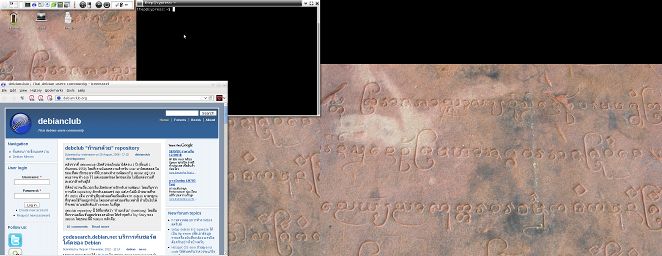
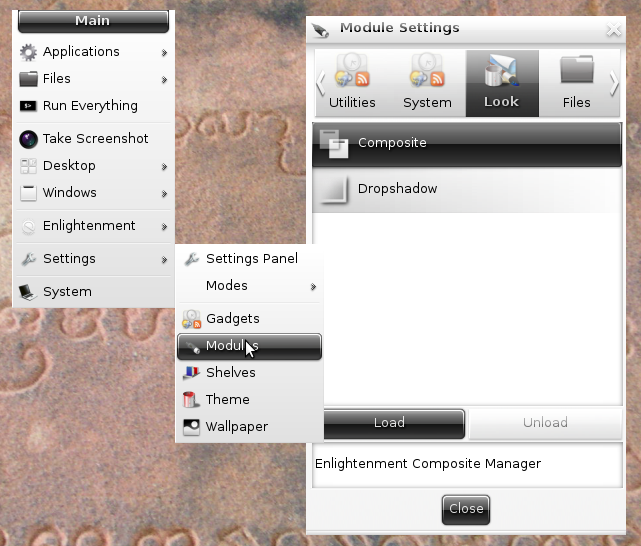

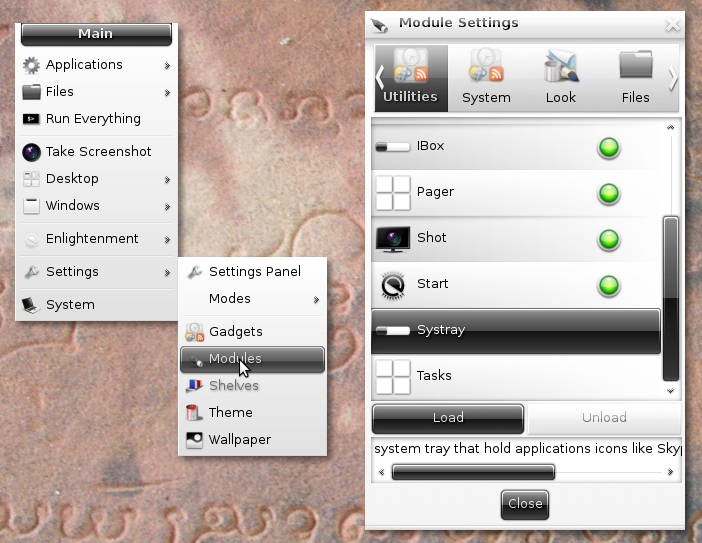
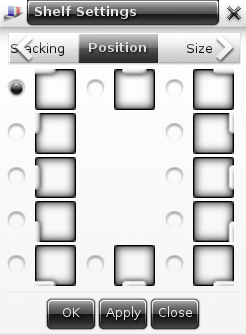






5 ความเห็น:
ณ 27 พฤศจิกายน 2555 เวลา 02:19 , Siripong Pongpinyopap แถลง…
Siripong Pongpinyopap แถลง…
ไม่สนใจลองใช้ cinamon หรือคับ
ณ 27 พฤศจิกายน 2555 เวลา 08:37 , gumara แถลง…
gumara แถลง…
ใช้ Unity ได้นะครับ
ณ 27 พฤศจิกายน 2555 เวลา 09:13 , Thep แถลง…
Thep แถลง…
cinnamon มีคนแนะนำมาใน g+ เหมือนกันครับ ได้ลองใน Debian ไปแล้วหน่อยหนึ่งเหมือนกัน เขาทำในสิ่งที่ผมต้องการหลายอย่างเลย เดี๋ยวอาจจะต้องทดลองใช้จริงจังดูสักหน่อย
Unity ได้บอกไปแล้วใน blog นะครับ ว่า "ไม่"
ณ 27 พฤศจิกายน 2555 เวลา 23:39 , ไม่ระบุชื่อ แถลง…
ไม่ระบุชื่อ แถลง…
MATE หล่ะครับเวิร์กมั้ย
ณ 28 พฤศจิกายน 2555 เวลา 08:39 , Thep แถลง…
Thep แถลง…
MATE ยังไม่ได้เข้า Debian ครับ ยังมีหลายอย่างที่ไม่ลงตัวกับแพกเกจ GNOME ที่มีอยู่
สำหรับผมแล้ว สิ่งที่ต้องการจริง ๆ คือ (MATE + GNOME 3) / 2 ครับ คืออยากให้ MATE fork ออกไปจาก GNOME 3 ที่ obsolete lib เก่าออกไปแล้วมากกว่า แต่ไม่เอา GNOME Shell
แสดงความเห็น (มีการกลั่นกรองสำหรับ blog ที่เก่ากว่า 14 วัน)
<< กลับหน้าแรก